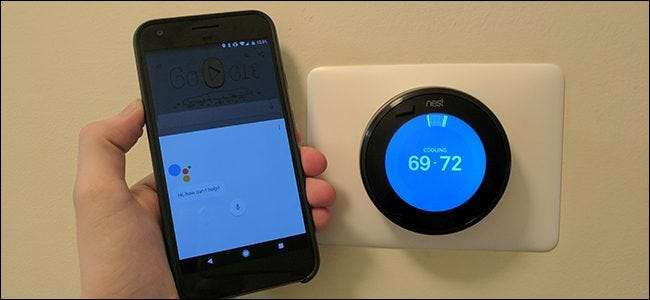
Mit dem neuen (oder neu für dich ) Mit Google Assistant können Sie Smart-Home-Geräte wie den Nest-Thermostat, Farbtonlichter und mehr nur mit Ihrer Stimme steuern - direkt von Ihrem Telefon aus. Hier erfahren Sie, wie Sie sie einrichten.
Um ein Gerät über Google Assistant zu steuern, müssen Sie es zunächst Ihrem Google-Konto hinzufügen. Derzeit unterstützt Google nur Smarthome-Geräte von fünf Unternehmen: Honeywell, Nest, Philips Hue, Samsung SmartThings und Belkin WeMo. Sie benötigen auch Ihre Kontoinformationen für Ihr Produkt. Wenn Sie also bei der Installation Ihres Thermostats die Einrichtung eines Nest-Kontos überspringen möchten, müssen Sie jetzt zurückgehen und ein Konto erstellen.
Wenn Sie Ihre Kontoinformationen haben, ziehen Sie Ihr Telefon heraus und halten Sie die Home-Taste gedrückt, um Google Assistant zu starten. Tippen Sie auf die Menüschaltfläche und wählen Sie Einstellungen.
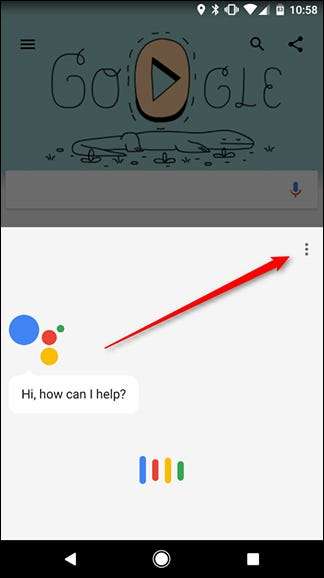
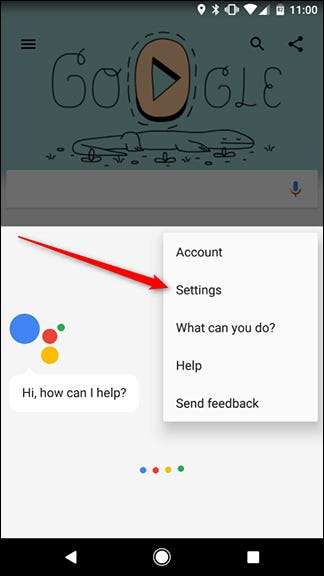
Tippen Sie anschließend oben auf „Home Control“.
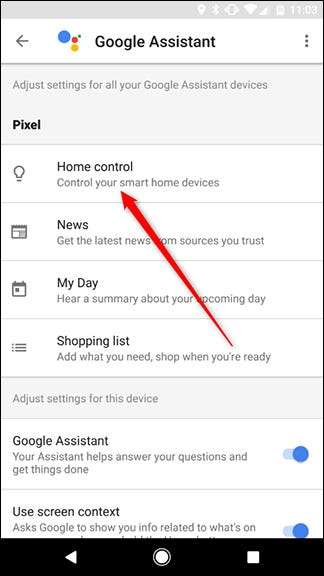
Tippen Sie auf der nächsten Seite auf das runde Symbol mit einem Pluszeichen am unteren Bildschirmrand.
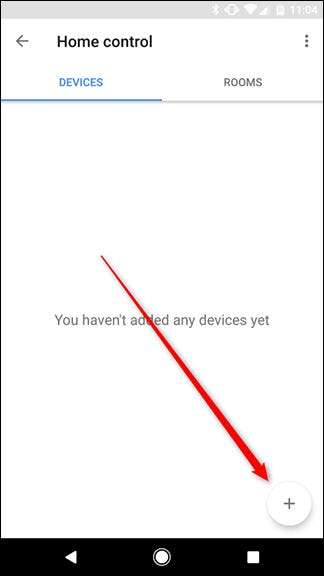
Wählen Sie als Nächstes das Gerätekonto aus, das Sie verknüpfen möchten. Wir werden dies mit Nest demonstrieren, aber die Schritte können je nach dem von Ihnen verknüpften Konto leicht abweichen.
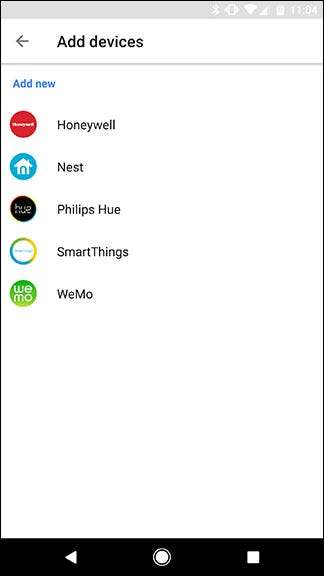
Sie werden dann angewiesen, sich beim Konto Ihres Smart-Geräts anzumelden. Wenn Sie sich bereits mit Chrome auf Ihrem Handy angemeldet haben, merkt sich Google dies möglicherweise und fordert Sie einfach auf, Google Assistant die Erlaubnis zu erteilen, eine Verbindung zum Konto Ihres Gadgets herzustellen.
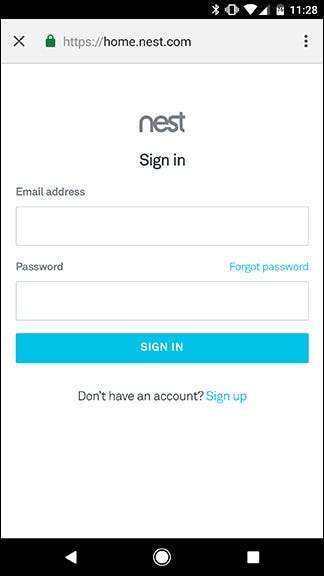
Sobald Sie Ihr Smart Home-Konto verbunden haben, wird eine Liste der verfügbaren Geräte angezeigt. Hier können Sie sie zu "Räumen" hinzufügen, in denen Google sie gleichzeitig ein- oder ausschalten kann. Es hilft Ihnen auch, Ihre Geräte später zu organisieren. Wenn Sie möchten, klicken Sie auf die Schaltfläche "Bearbeiten", um einen Raum zuzuweisen. Wenn Sie Ihre Geräte keinem Raum zuweisen möchten, tippen Sie auf Fertig, um diesen Schritt zu überspringen.
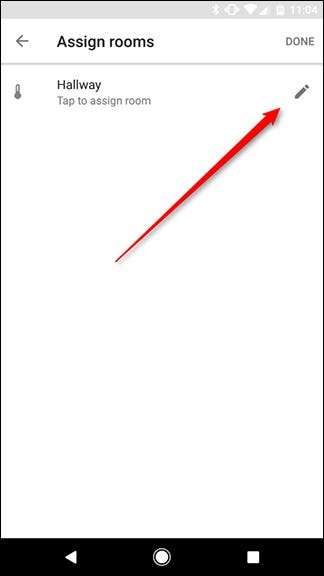
Wählen Sie einen Namen aus der Liste der verfügbaren Räume oder scrollen Sie nach unten, um "Benutzerdefinierter Raum" auszuwählen und Ihren eigenen hinzuzufügen.
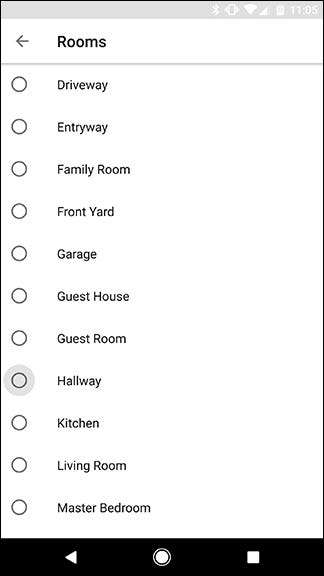
Wenn Sie jedem Gerät Räume zugewiesen haben, tippen Sie auf Fertig. Sie sind fertig! Jetzt können Sie mithilfe von Sprachbefehlen Ihre Lichter, Thermostate, intelligenten Schalter und mehr von jedem Google Assistant-fähigen Gerät aus steuern, bei dem Sie angemeldet sind.
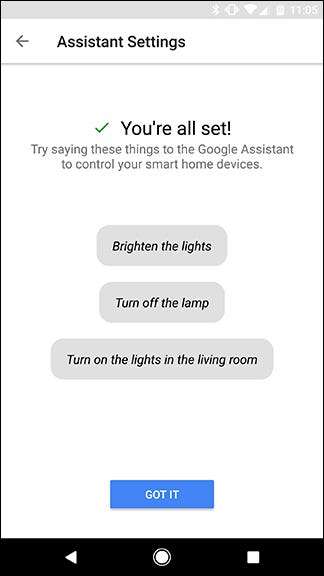
Derzeit können Sie nur Produkte der fünf aufgeführten Unternehmen hinzufügen. Google hat jedoch versprochen, im Laufe der Zeit weitere Geräte zu unterstützen.







